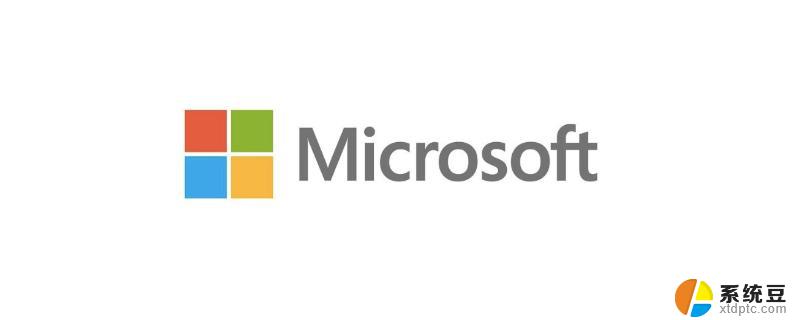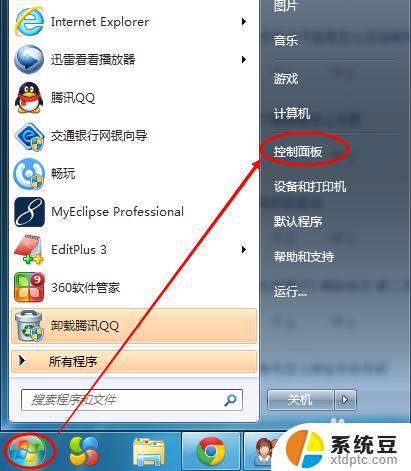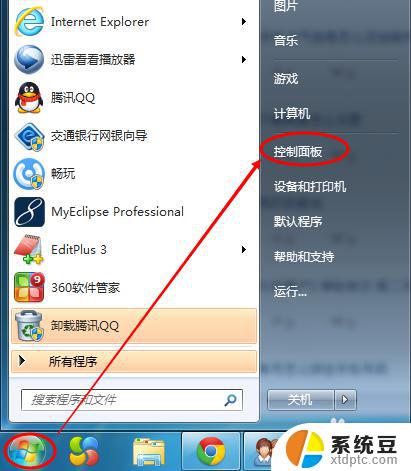win7系统手机投屏 手机投射屏幕到win7系统的电脑教程
随着科技的发展,手机已经成为人们生活中不可或缺的一部分,而对于那些习惯使用电脑办公或娱乐的人来说,能够将手机的内容投射到电脑屏幕上无疑是一种便捷且实用的功能。在这方面Win7系统为我们提供了手机投屏的功能,使我们可以轻松将手机上的图像、视频或其他文件分享到电脑上。下面将为您介绍手机投射屏幕到Win7系统的电脑教程。
具体步骤:
1.首先确保手机和电脑是在同一局域网(同一无线网)下。
2.进行电脑端设置,点击开始菜单输入 services.msc (微软管理控制台)-按回车键-进入Windows服务
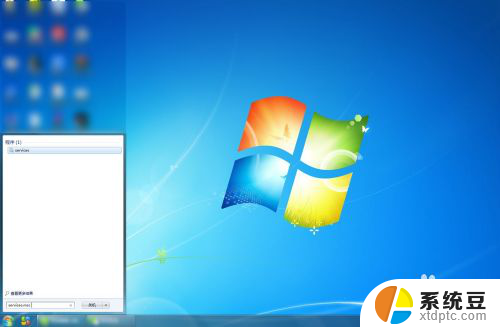
3.进入服务后,向下滑动。找到SSDP Discovery,并右键设置启动(自动)
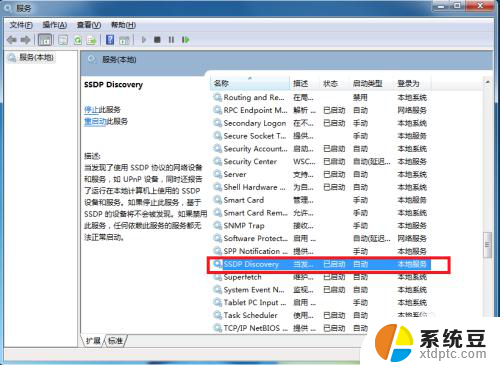
4.接着继续向下滑动。找到 Windows MediaPlayer Network Sharing Service,右键设置启动(自动)
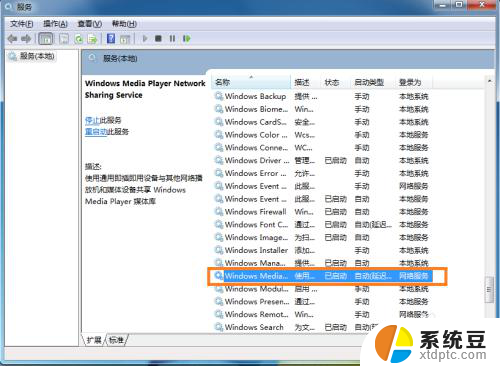
5.在“网络和共享中心”中将当前电脑的无线网络类型设置为“家庭网络”。
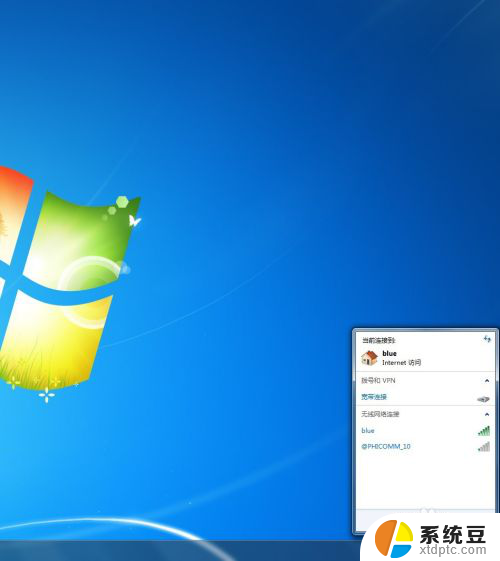
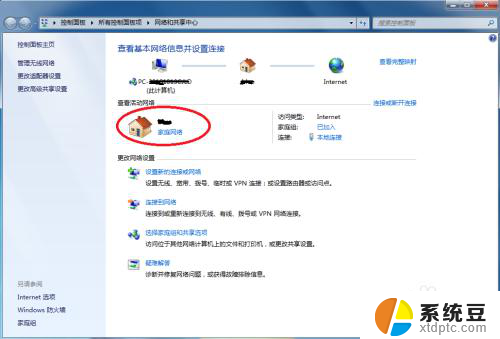
6.在开始中,打开windows media player
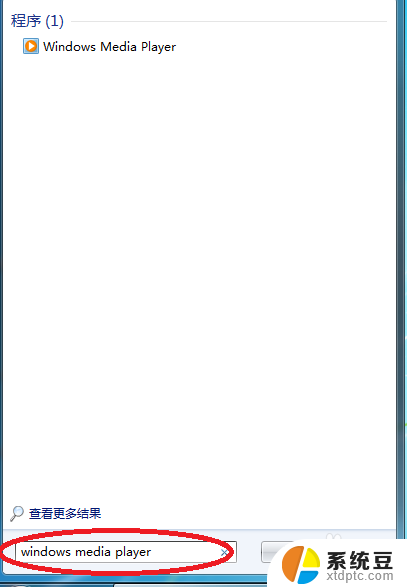
7.进入windows media player后,选择
(1)允许远程控制我的播放器
(2) 自动允许设备播放我的媒体
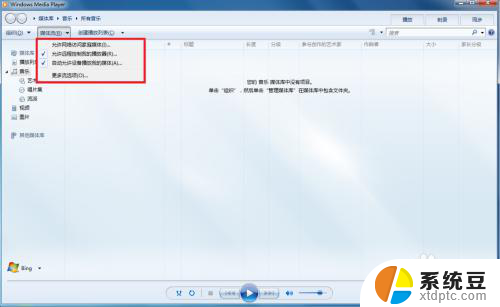
8.接着选择“更多流选项”,选择全部允许。
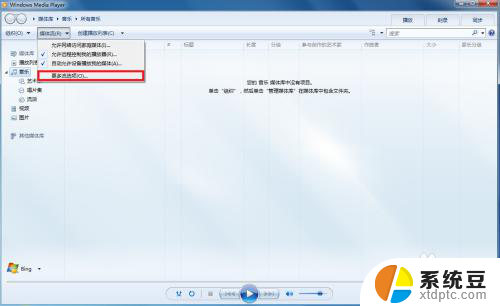
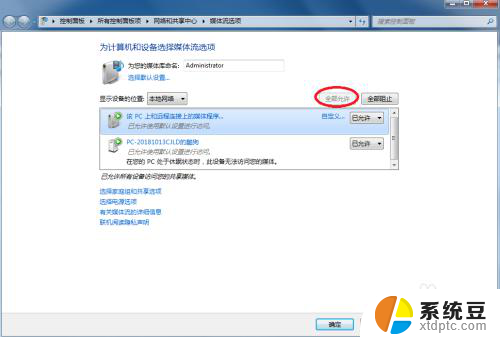
9.拿起手机,打开“无线投屏”

10.此时手机会自动搜索到电脑,点击链接即可
以上就是Win7系统手机投屏的全部内容,如果您需要的话,可以按照以上步骤进行操作,希望对大家有所帮助。